テーマやプラグインの絶対パスやフォルダのURLをワードプレスのPHPコーディングで取得する方法を解説いたします
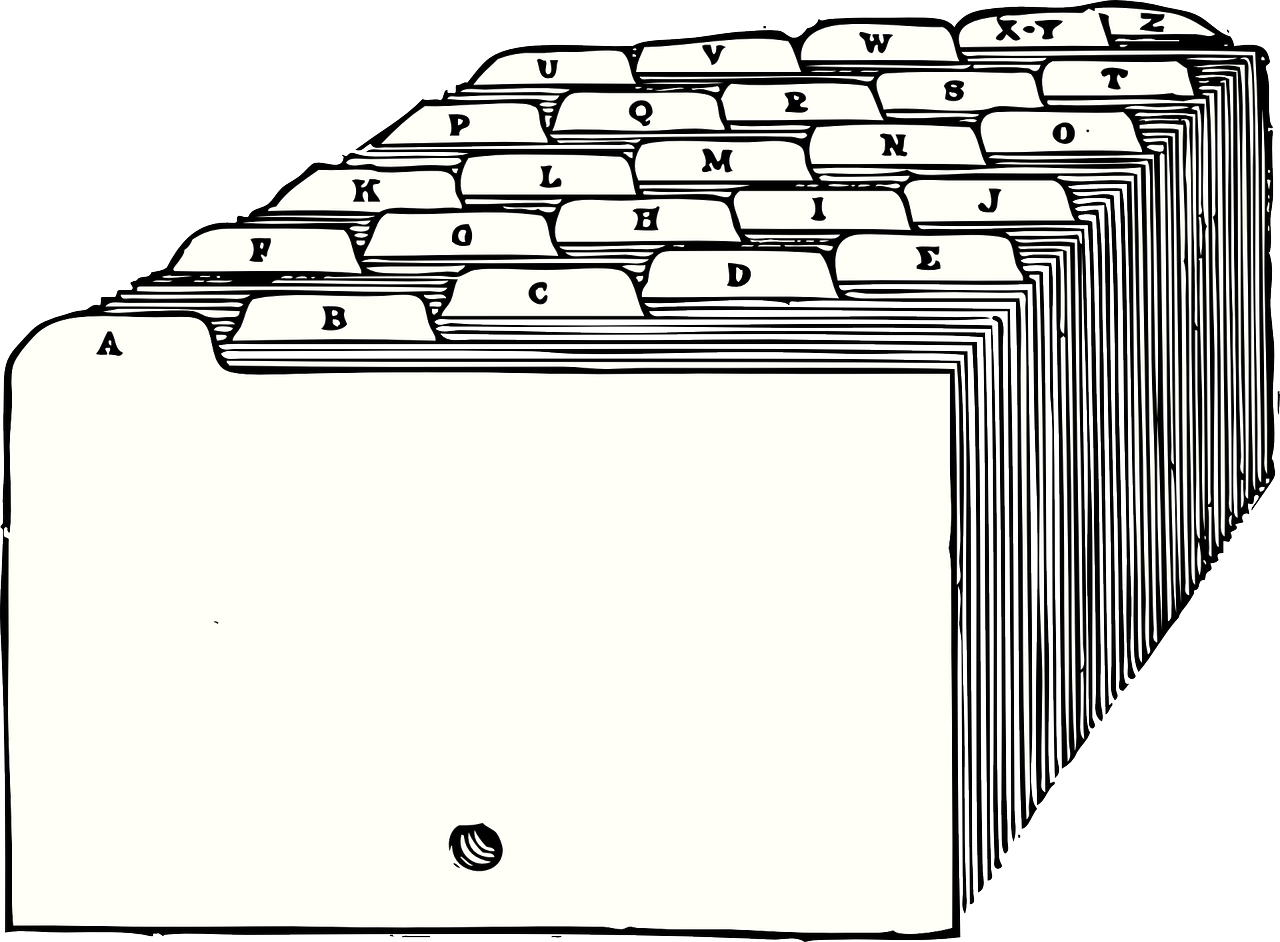
プラグインフォルダのURLと絶対パスを取得する
■絶対パス
echo WP_PLUGIN_DIR;
出力例
/var/www/wordpress/wp-content/plugins
■自身のファイルが含まれるフォルダの絶対パス
echo plugin_dir_path(__FILE__);
※__FILE__はPHPの実行時にこのコードの絶対パスに置換されます
出力例
/var/www/wordpress/wp-content/plugins/このコードが存在するフォルダ/
■URL
echo WP_PLUGIN_URL;
出力例
httxx://ワードプレスのホームURL/wp-content/plugins
■自身のファイルが含まれるフォルダのURL
echo plugin_dir_url(__FILE__);
出力例
httxx://ワードプレスのホームURL/wp-content/plugins/このコードが存在するフォルダ/
テーマフォルダのURLと絶対パスを取得する
■自身のファイルが含まれるフォルダの絶対パス
echo get_template_directory(); //親テーマ echo get_stylesheet_directory(); //子テーマ
出力例
/var/www/wordpress/wp-content/themes/親テーマのフォルダ/
/var/www/wordpress/wp-content/themes/子テーマのフォルダ/ (子テーマがない場合は親テーマのフォルダになります)
■自身のファイルが含まれるフォルダのURL
echo get_template_directory_uri(); //親テーマ echo get_stylesheet_directory_uri(); //子テーマ
出力例
httxx://ワードプレスのホームURL/wp-content/themes/親テーマのフォルダ/
httxx://ワードプレスのホームURL/wp-content/themes/子テーマのフォルダ/ (子テーマがない場合は親テーマのフォルダになります)
■すべてのテーマフォルダの絶対パス
上記2つは自分のテーマのフォルダを取得しますが、すべてのテーマが含まれるフォルダを取得するにはwp-contentフォルダまでを取得し、それにテーマフォルダのパスを連結することで実現できます。
echo WP_CONTENT_DIR . '/themes/'; //絶対パス echo WP_CONTENT_URL . '/themes/'; //URL
WordPress ワードプレスのテーマやプラグインの作成カスタマイズ、機能追加バグ修正のご依頼・ご相談はワードプレスドクターまでお気軽にお送りください



